1.下载数据库到电脑上
教程:
Mysql数据库的安装_Simple_core的博客-CSDN博客_安装mysql数据库
如果数据库下载到c盘,在使用命令提示符时注意要以管理员身份打开才能配置成功数据库。
或
win10安装MySql教程 - Lucky& - 博客园 (cnblogs.com)
下载地址:
下载完后可在电脑右键——管理——服务和应用——服务——Mysql(这里是你在下载Mysql时命名的名字) 查看数据库是否启动,没启动就右键手动启动
2.下载使visual studio连接mysql的驱动
教程:
Visual Studio 2019连接MySQL数据库详细教程_花伤情犹在的博客-CSDN博客_visualstudio连接mysql
两个驱动下载地址:
MySQL for Visual Studio:MySQL :: Download MySQL for Visual Studio
Connector/NET:MySQL :: Download Connector/NET
3.可下载Navicat协助mysql可视化。
教程:win10安装MySql教程 - Lucky& - 博客园 (cnblogs.com)
这篇的最后
Navicat连接Mysql:
Navicat连接Mysql教程_红尘不帰客的博客-CSDN博客_navicat连接mysql
4.visual studio中引用mysql.data.dll
教程:
C#连接和使用MySQL数据库详细教程_花伤情犹在的博客-CSDN博客_c#mysql
控件下载地址:
mysql.data.dll 免费下载 | DLL‑files.com (dll-files.com)
5.尝试使用visual studio创建一个database
代码:
MySqlConnection conn = new MySqlConnection("Data Source=localhost_3306;Persist Security Info=yes;SslMode = none; " + "UserId=root; PWD=1999");//连接指令,Data Source、UserId、 PWD都是下载mysql时设置的
MySqlCommand cmd = new MySqlCommand("CREATE DATABASE two;", conn);//命令代码
conn.Open();//连接
try
{
cmd.ExecuteNonQuery();
conn.Close();
}
catch
{
conn.Close();
}
成功的话就可以在Navicat中看到创建的two啦!
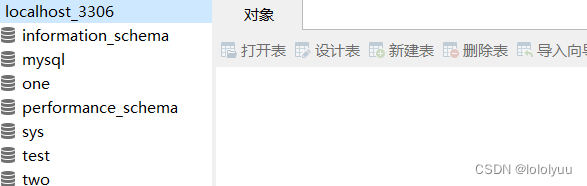





















 1477
1477











 被折叠的 条评论
为什么被折叠?
被折叠的 条评论
为什么被折叠?








